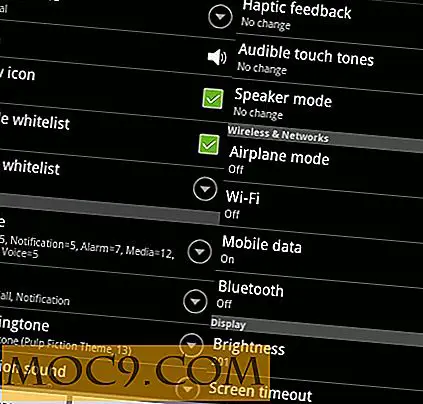Säkerhetskopiera ditt Google-konto till din Mac med CloudPull
Användar du alla eller de flesta av Googles tjänster regelbundet? Om så är fallet är jag säker på att du hittar en säkerhetstjänst som CloudPull är mycket hjälpsam. CloudPull är en Mac-app som kan säkerhetskopiera ditt Google-konto till din Mac, vilket gör din information tillgänglig för offline användning och åtkomst. Dessutom stöder det flera konton.
CloudPull stöder: Gmail (och Google Apps-e-post), Google Kontakter, Google Kalender, Google Drive och Google Reader. Det kommer att göra en säkerhetskopia varje timme, och " behålla gamla snabhotbilder av ditt konto i 90 dagar. ”
Den snygga grejen om att använda CloudPull för att säkerhetskopiera ditt Google-konto är att säkerhetskopieringarna skapas i vanliga filformat. Det innebär att dina föremål enkelt kan importeras till Apples program. Till exempel kan dina e-postmeddelanden importeras till Apple Mail. På samma sätt kan dina kontakter importeras till Apple Contacts, kalenderhändelser kan importeras till iCal etc.
Om du är redo att komma igång kan du säkerhetskopiera ditt Google-konto med CloudPull Free.
Inställning och användning
1. Installera CloudPull från Mac App Store och öppna den.
2. På välkomstskärmen kan du välja att prenumerera på CloudPulls nyhetsvarningar och / eller läggas till i sin adresslista.

3. På nästa skärm kan du välja att köra CloudPull automatiskt när du loggar in i din Mac, eller du kan köra den manuellt när du väljer.

4. På nästa skärm måste du ange ditt e-postadress och lösenord för ditt Google-konto. Du måste också välja de tjänster som du vill säkerhetskopiera.

Obs! Du måste ha IMAP aktiverat i ditt konto för att säkerhetskopiera din e-postadress. Din Inkorgen, Sänd post, Utkast och Alla brevsystemeniketter måste också ha alternativet "Visa i IMAP" valt.

5. Om du klickar på "fortsätt" kommer ditt användarnamn och lösenord att verifieras. Du väljer sedan etiketterna från ditt Gmail eller Google Apps e-postkonto som du vill att CloudPull ska säkerhetskopiera.

6. Slutligen börjar CloudPull att dra in dina data. Om du har en stor mängd data kan det ta en stund. Om du är som jag och har en väldigt långsam Internetanslutning hemma så kan det naturligtvis ta timmar innan din första säkerhetskopiering slutar.

7. Dina objekt kan nås och organiseras via CloudPulls email-liknande gränssnitt. Varje objekttyp kommer att ha sin egen uppsättning alternativ. Alla objekt kan också öppnas i sina respektive Apples applikationer (dvs. e-post i Apple Mail, kontakter i Google Kontakter, etc.).

Slutgiltiga tankar
CloudPull är ett fantastiskt sätt att säkerhetskopiera ditt Google-konto och organisera det i ett användarvänligt gränssnitt, men det finns några nackdelar med tjänsten. Till att börja med är det den fria versionen. Om du vill uppgradera till Premium-versionen kommer det att kosta dig $ 10.
Den fria versionen av CloudPull tillåter dig bara att säkerhetskopiera ett Google-konto. Så kraftanvändare som jag (med 4 olika Google-konton) kommer inte att dra nytta av den fria versionen. Premium-versionen stöder upp till 10 olika Google-konton.
Premium-versionen har också möjlighet att köra CloudPull som en bakgrundsapplikation. vilket betyder att den kan köras utan att visas i Dock eller Force Quit-fönstret. Vad du än bestämmer kan du inte förneka att det här är en praktisk app med många fördelar.
Hur säkerhetskopierar du din Google-data?